Как да настроите принтера по подразбиране в Windows 11/10
Когато използваме лаптоп както за офис(Office) , така и за дома, често се налага да сменяме принтерите. Windows 11/10 не предлага лесен начин за превключване на принтери( switch printers) , тъй като ще се увери, че има принтер по подразбиране. Случвало ми се е толкова много пъти, че бях сложил нещо за отпечатване, само за да разбера, че отива на принтера ми в Office , вместо в такъв у дома. И така, как да зададете принтер по подразбиране в Windows 11/10 ? Това е, което ще разгледаме днес.
Как да настроите принтера по подразбиране(Default Printer) в Windows 11
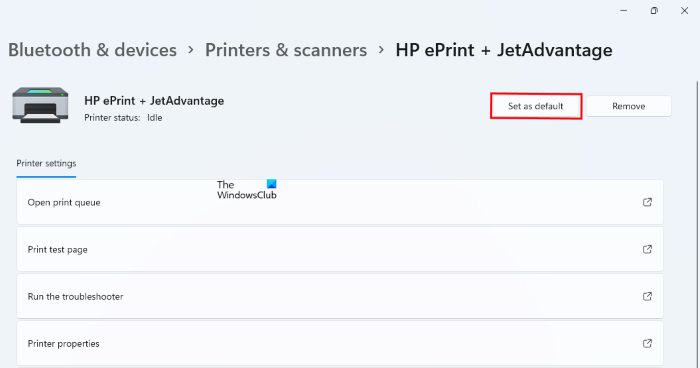
Следните стъпки ще помогнат на потребителите на Windows 11 да зададат принтера по подразбиране:
- Натиснете клавишите Win + I за да стартирате приложението Настройки.
- В приложението Настройки изберете Bluetooth и устройства(Bluetooth & Devices) от лявата страна.
- Сега щракнете върху раздела Принтери и скенери(Printers & Scanners) от дясната страна.
- На страницата Принтери(Printers) и скенери(Scanners) ще видите списък с всички принтери, добавени към вашия компютър. Изберете принтера, който искате да зададете по подразбиране, и щракнете върху бутона Задаване по подразбиране(Set as default) .
Windows 11 също има функция за автоматично избиране на принтера по подразбиране въз основа на последно използвания принтер на определено място. Включването на тази функция ще ви спести време при ръчно избиране на принтера по подразбиране на различни места.

За да активирате тази опция в Windows 11 , отидете на „ Settings > Bluetooth & Devices > Printers & Scanners “. Превъртете(Scroll) надолу на страницата Принтери(Printers) и скенери(Scanners) и включете бутона, който казва Нека Windows да управлява моя принтер по подразбиране(Let Windows manage my default printer) . Ще намерите тази опция в секцията Предпочитания за принтер(Printer preferences) .
Имайте предвид, че след като включите тази функция, няма да можете ръчно да зададете принтер по подразбиране. За да направите това, трябва да изключите тази опция.
Как да настроите принтера по подразбиране(Default Printer) в Windows 10
За да зададете принтера по подразбиране на вашия компютър с Windows 10, направете следното:
- Отворете Windows 10 Настройки на устройството (Win + I) > Устройства
- Превключете към Принтери и скенери
- Щракнете(Click) върху принтера, който искате да зададете по подразбиране, и след това щракнете върху Управление
- След това щракнете върху бутона Задаване(Set) по подразбиране, за да зададете принтера по подразбиране.
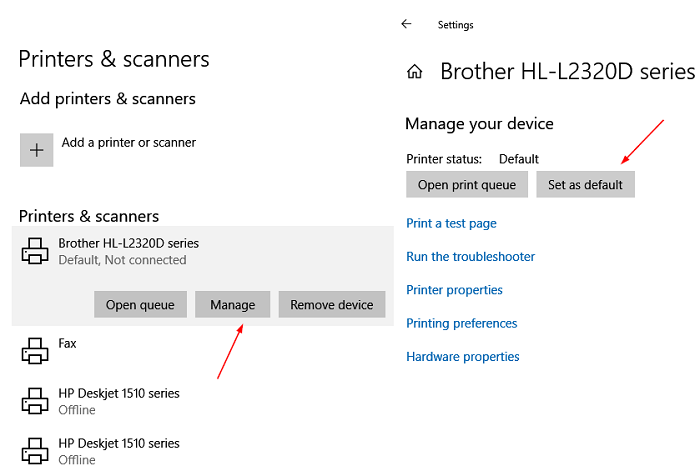
След като направите това, принтерът ще се появи като избран принтер, когато продължите да отпечатвате нещо. Освен това принтерът ще има състояние по подразбиране(Default) в списъка с принтери.
Автоматично превключване на принтера по подразбиране въз основа на местоположението
Въпреки че е лесно да промените принтера по подразбиране, това не помага. Ако принтерът по подразбиране може да се промени автоматично въз основа на местоположението на компютъра. Така че, ако се прибера вкъщи, принтерът по подразбиране е моят домашен принтер и офисният принтер, когато отида на работа.
Прочетете(Read) : Задаване като принтер по подразбиране Липсва елемент от контекстното меню(Set as default printer Context Menu item is missing) .
Нека Windows да управлява моя принтер по подразбиране
Под Принтери и скенери поставете отметка в квадратчето „ Позволете на Windows да управлява моя принтер по подразбиране(Let Windows manage my default printer) “. Когато това е включено, Windows ще настрои вашия принтер по подразбиране да бъде този, който сте използвали последно на текущото си местоположение.
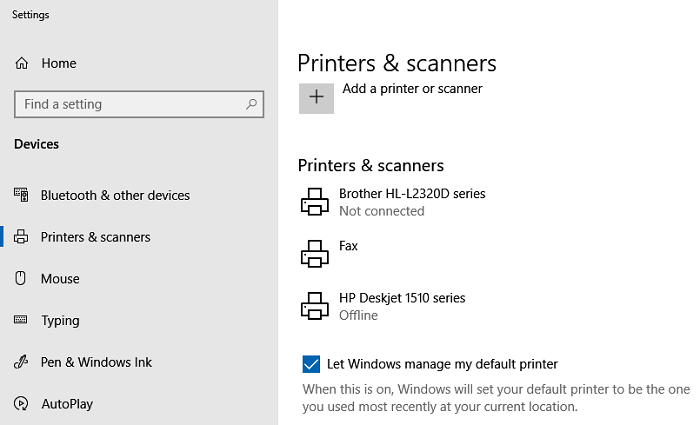
Той има един недостатък, но в определени случаи на употреба. Ако продължите да сменяте принтерите в офиса, тогава принтерът по подразбиране ще бъде наскоро използвания принтер на това място.
Надявам се, че ръководството е било полезно за вас и сте успели да зададете принтера по подразбиране за Windows 10 .
Няма мрежова опция за промяна на принтера по подразбиране, както в Windows 7 , така че ще трябва да позволите на Windows да управлява принтера по подразбиране.
Как да спра Windows 11/10 да променя моя принтер по подразбиране?
В Windows 11/10 има настройка, наречена Позволете на Windows да управлява моя принтер по подразбиране(Let Windows manage my default printer) . Когато тази настройка е активирана, Windows автоматично избира вашия принтер по подразбиране според последно използвания принтер на определено място. Тази функция е полезна, ако използвате един и същ лаптоп с различни принтери на различни места като дома, офиса и т.н. За да спрете Windows 11/10 да променя принтера ви по подразбиране, трябва да деактивирате тази настройка. Ние обяснихме стъпките за това по-горе в тази статия.
Ако желаете, можете да деактивирате за постоянно тази функция, като използвате редактора на групови правила и редактора(Group Policy Editor) на системния регистър(Registry Editor) .
Трябва ли да оставя Windows да управлява моя принтер по подразбиране?
Отговорът на този въпрос зависи от вас. Ако използвате един и същ лаптоп в офиса и дома си и трябва да сменяте принтера по подразбиране всеки ден, можете да оставите тази задача за Windows .
PS : Вижте тази публикация, ако принтерът по подразбиране продължава да се променя в Windows.
Related posts
Компютърът замръзва при печат в Windows 11/10
Поправете грешка при неуспешната проверка на принтера на HP в Windows 11/10
Коригиране на състоянието на принтера е на пауза, грешка не може да се възобнови в Windows 11/10
Как да включите или изключите споделянето на файлове и принтери в Windows 11/10
Вашите полета са доста малки Печатна грешка в Windows 11/10
Как да промените аудиоизходното устройство по подразбиране за разказвача в Windows 11/10
Най-добрият безплатен софтуер за монтиране на ISO за Windows 11/10
Как да премахнете приложенията на Microsoft по подразбиране в Windows 11/10
Отменете заседнала или заседнала опашка за задания за печат в Windows 11/10
Как да споделяте и добавяте мрежов принтер в Windows 11/10
Отстранете проблеми с принтера с Printer Troubleshooter в Windows 11/10
Как да нулирате предпочитанията на графичния процесор за приложения по подразбиране в Windows 11/10
Принтерът по подразбиране продължава да се променя [РЕШЕНО]
Как да преименувате принтер в Windows 11/10
Най-добрият безплатен софтуер за разписание за Windows 11/10
Архивирайте, преместете или изтрийте PageFile.sys при изключване в Windows 11/10
Активирайте мрежовите връзки, докато сте в модерен режим на готовност на Windows 11/10
Системна грешка Splwow64.exe при печат на Windows 11/10
Премахнете или деактивирайте агента на браузъра по подразбиране на Firefox в Windows 11/10
Как да премахнете Microsoft XPS Document Writer Printer в Windows 11/10
